今日は、Fedoraデスクトップでのインストール後の手順の1つを紹介します。この簡単なガイドでは、FedoraWorkstationおよびSilverblueエディションのアプリケーションウィンドウで最小化および最大化ボタンを有効にする方法について説明します。
はじめに
ご存知かもしれませんが、FedoraSilverblueおよびFedoraWorkstationエディションのアプリケーションウィンドウには最小化ボタンと最大化ボタンはありません。
アプリケーションウィンドウを最小化する場合は、タイトルバーを右クリックして、コンテキストメニューから最小化オプションを選択する必要があります。
残念ながら、Firefoxではマウスを使ってもそのオプションを利用できません。 Firefoxウィンドウを最小化するには、Left ALT+SPACEBARを押す必要があります キーを押して、[最小化]オプションを選択します。
最も頻繁に使用されるボタンを非表示にすることの利点は何ですか。 Ubuntu GNOMEデスクトップには最小/最大ボタンがありますが、Fedoraにはありません。
Fedora GNOMEおよびSilverblueエディションの最小化ボタンと最大化ボタンを元に戻したい場合は、 Gnome Tweaksを使用してそれらを有効にできます。 ユーティリティとDashto Panel Fedoraの拡張機能。
FedoraにGnomeTweaksをインストールする
Gnome Tweaks 、以前は微調整ツールと呼ばれていました は、高度なGNOME3設定用のグラフィカルインターフェイスです。これは主にGNOMEShell用に設計されていますが、他のデスクトップでも使用できます。別のデスクトップでTweaksを使用すると、すべての機能が利用できるとは限りません。これは、Fedoraのデフォルトのリポジトリで利用できます。したがって、dnf 以下のようなパッケージマネージャー:
$ sudo dnf install gnome-tweaks
Fedora Silverblueを使用している場合は、次のコマンドを使用してツールボックスコンテナーに入る必要があります:
$ toolbox enter
次に、前のコマンドに示したようにTweaksをインストールします。
FedoraでDashtopanel拡張機能を有効にする
パネルへのダッシュ 拡張機能は、GnomeShellのアイコンタスクバーです。この拡張機能はダッシュをgnomeメインパネルに移動し、KDEPlasmaおよびWindows7+オペレーティングシステムに見られるものと同様に、アプリケーションランチャーとシステムトレイが単一のパネルに結合されるようにします。
Dash to panel拡張機能は、お気に入りのショートカットを備えた永続的に表示されるパネルを提供します。そのため、実行中のお気に入りのアプリケーションに簡単にアクセスするために、別個のドックは不要になりました。
Dash to panel拡張機能を有効にするには、GNOME拡張機能に移動します サイトにアクセスして、Dash topanelextensionを検索します。
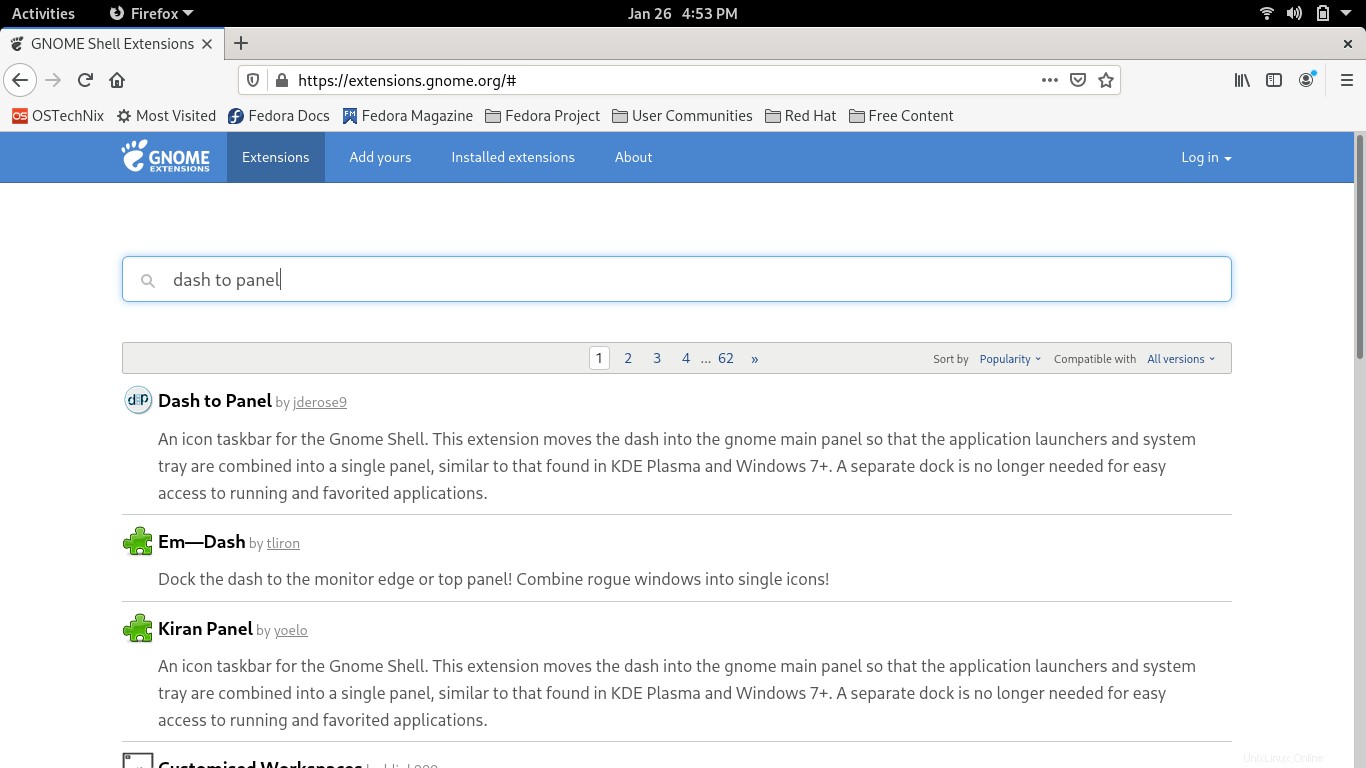
検索結果の[ダッシュしてパネルに移動]リンクをクリックします。 Dash topanelextensionの公式ページにリダイレクトされます。 オンをクリックします ボタン。
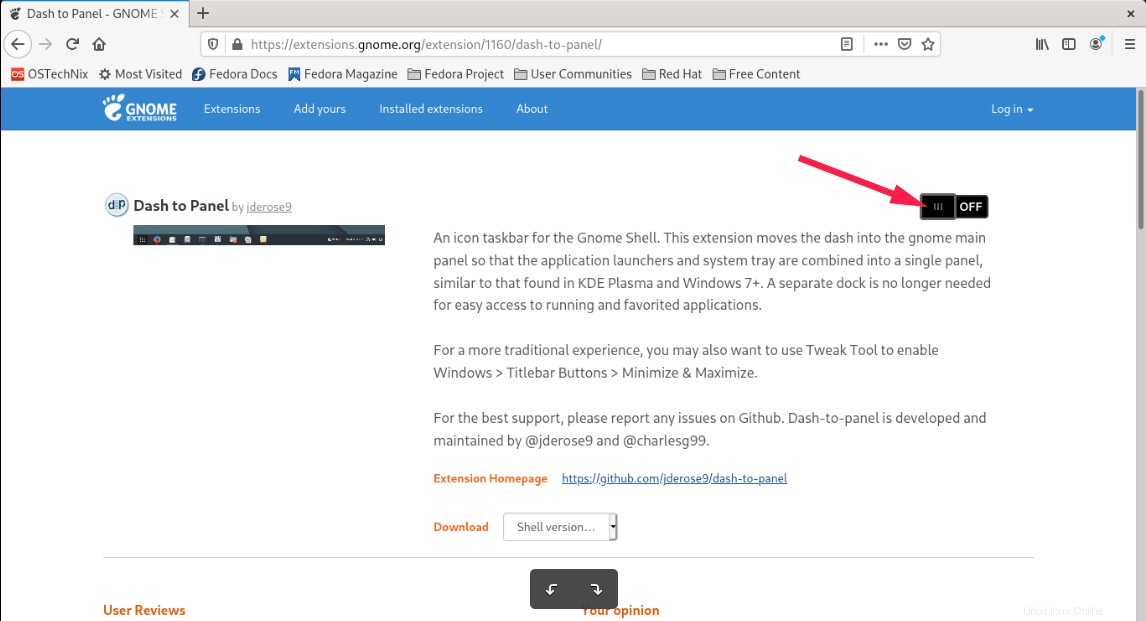
次のウィンドウで、[インストール]ボタンをクリックして、ダッシュからパネルへの拡張を有効にします。
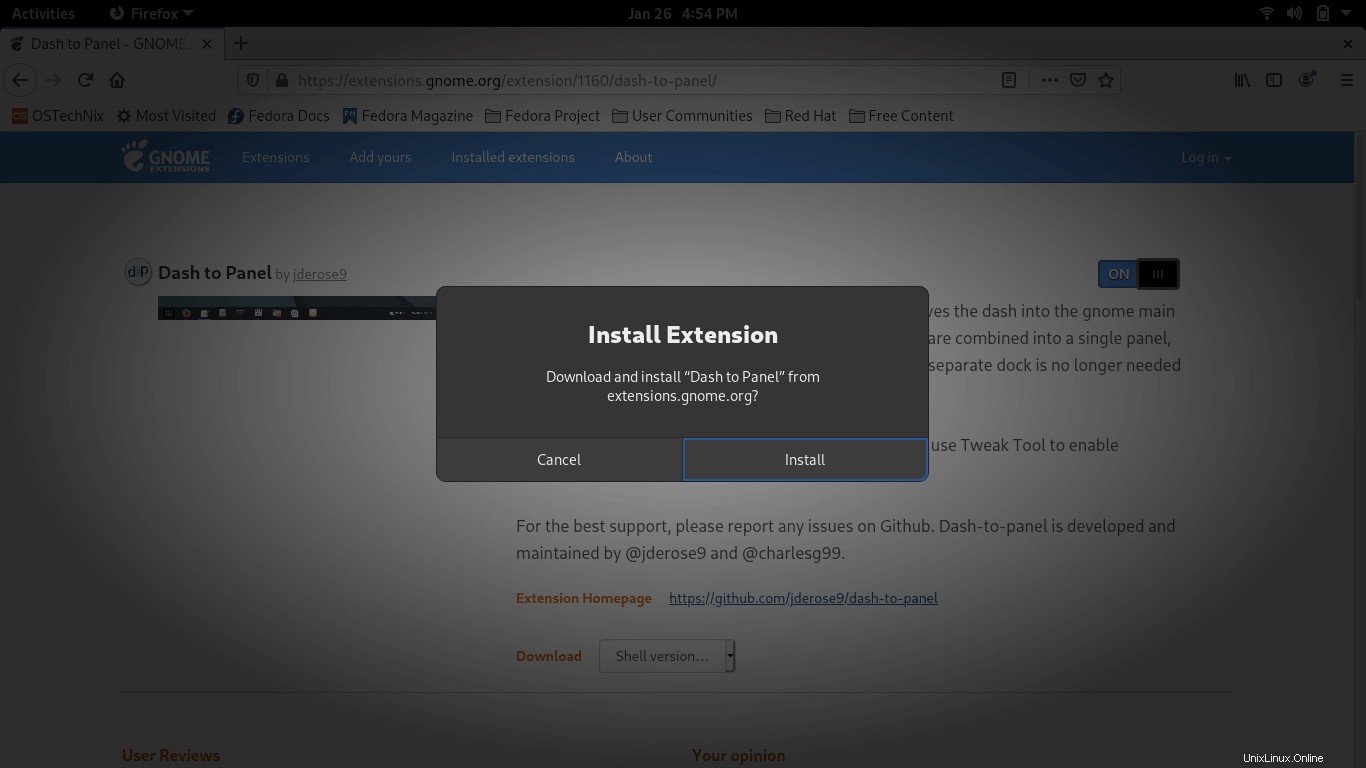
この拡張機能をアクティブにすると、下部にお気に入りのショートカットとともにダッシュパネルが表示されます。
Fedoraで最小化および最大化ボタンを有効にする
Gnome Tweaksを開きます 応用。 Windowsタイトルバーに移動します 最小/最大ボタンをオンに切り替えます。
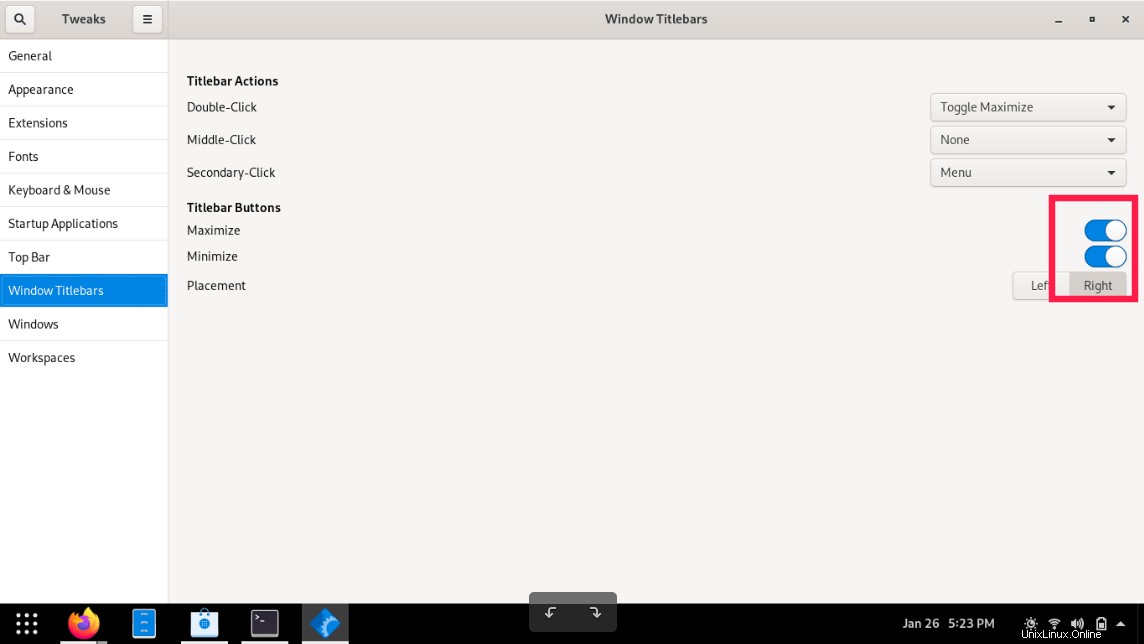
最小/最大ボタンをオンに切り替えるとすぐに、最小化ボタンと最大化ボタンがすべてのアプリケーションウィンドウに表示されます。
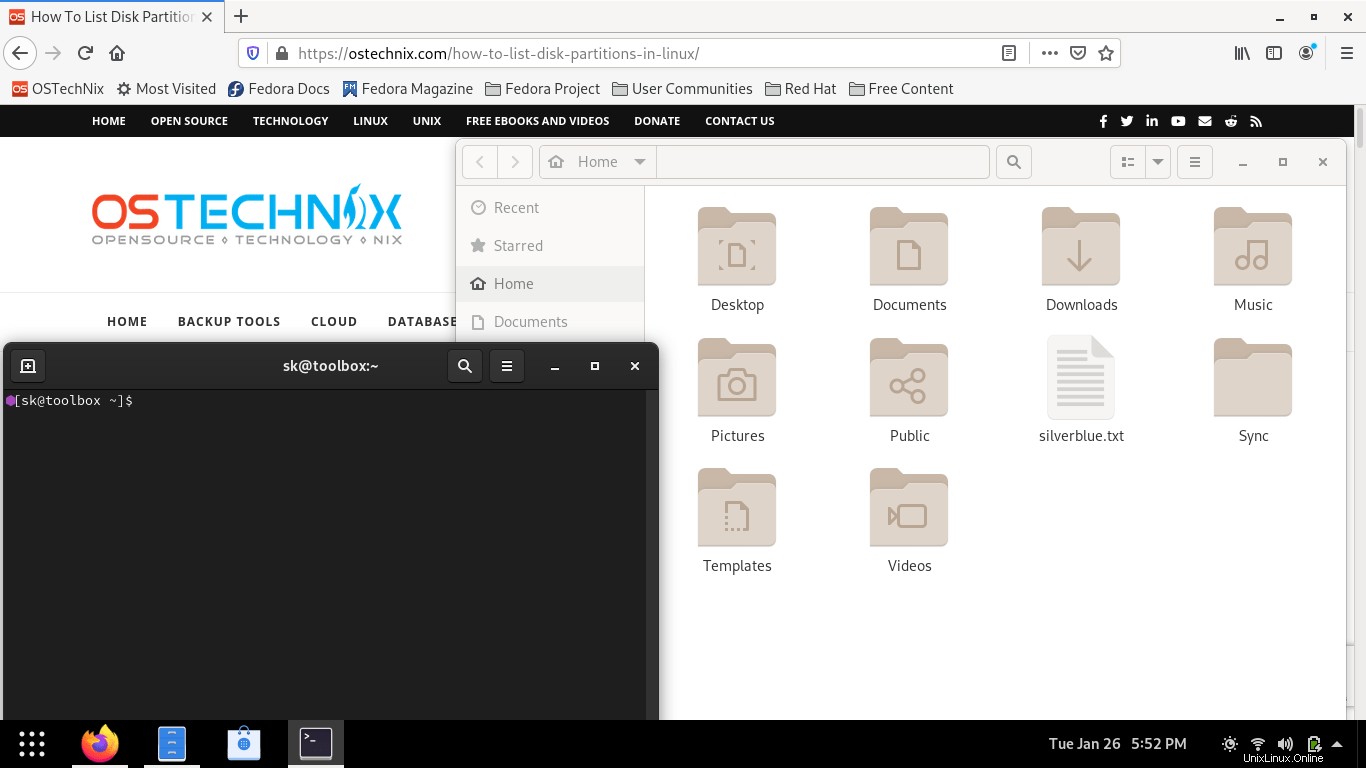
デフォルトでは、最小/最大ボタンが右側に表示されます。その位置を左または右に変更できます。
Dash to panel拡張機能には、多くの微調整とカスタマイズのオプションがあります。ダッシュパネルを右クリックして[設定]オプションを選択し、好みに応じてカスタマイズを開始します。